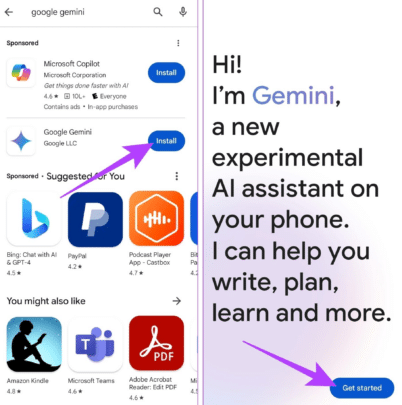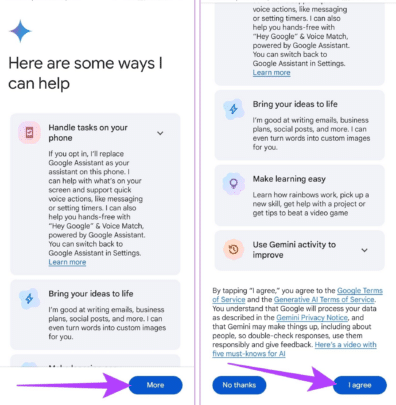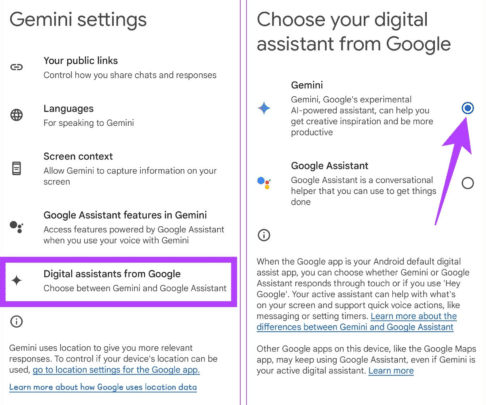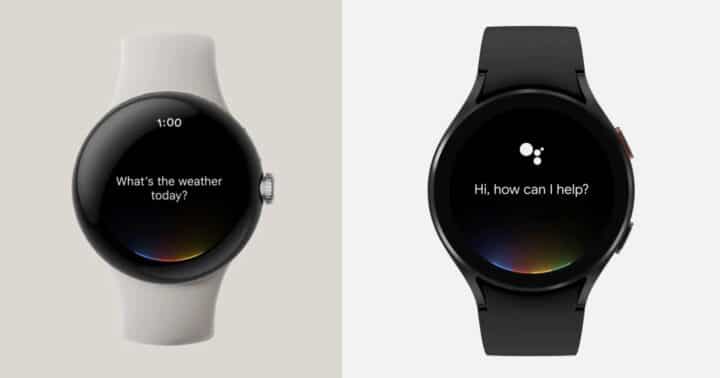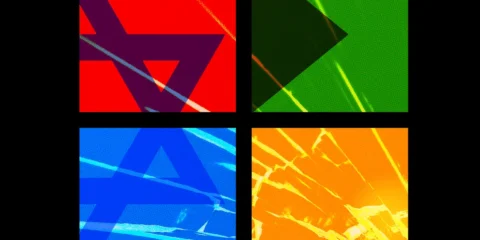إذا كنت من مستخدمي Android وتشعر بالملل من ردود مساعد قوقل التقليدية، فقد وجدنا لك حلاً مثالياً وهو “Gemini”، وهو النموذج الذكي الجديد الذي طورته Google لتجربة استخدام أكثر ديناميكية وتفاعلية على الهواتف الذكية، وفي هذا المقال، سنستعرض كيف يمكنك الانتقال بسهولة من مساعد Google الاعتيادي إلى تجربة جيميني المبتكرة على أجهزة Android، دعونا نكتشف سوياً ميزاته وكيف يمكن لها تحسين تجربتك اليومية مع الأجهزة الذكية.
كيفية الانتقال من Google Assistant إلى تطبيق Gemini AI على هاتف Android الخاص بك
على الرغم من أن هذه الميزة خاصة بالمقيمين في الولايات المتحدة، ولكن يمكنك استكشافها باستخدام شبكة افتراضية خاصة (VPN)، حيث يمكنك تغيير الدولة والمنطقة في Google Play Store للوصول إليها، وقبل أن نتعلم كيفية جعل Gemini هو المساعد الافتراضي الخاص بك على نظام أندرويد، دعونا نتحقق أولاً مما هو جيميني ثم الانتقال إلى إيقاف مساعد جوجل واستخدامه بدلًا منه.
ما هو Gemini AI؟
جيميني هو نموذج لغة ذكاء اصطناعي متقدم تم تطويره من قبل Google AI، يتميز جيميني بفهم عميق للغة العربية، مما يسمح له بمعالجة النصوص والتعامل معها بطرق متنوعة، فيمكنه توليد نصوص إبداعية مختلفة بأسلوب متميز ودقيق، مع إمكانية كتابة أكواد برمجة بلغات مختلفة، مثل Python و Java.
يستطيع جيميني كذلك الترجمة بين العربية واللغات الأخرى بدقة عالية، مع مراعاة السياق والاختلافات الثقافية، كما يُجيب على أسئلتك بشكل دقيق وواضح، حتى لو كانت معقدة ويُلخص النصوص الطويلة بأسلوب سهل الفهم مع الحفاظ على المعلومات الأساسية.
يُمكن استخدام جيميني في العديد من المجالات، مثل التعليم، والأعمال، والبحث العلمي، والترفيه، ويُمكن استخدامه في التعليم لإنشاء مواد تعليمية تفاعلية وترجمة الكتب والأوراق العلمية، كما يُمكن استخدامه في الأعمال لكتابة التقارير وتحليل البيانات وترجمة الوثائق والتواصل مع العملاء.
استخدام Gemini AI
يمكنك استخدام Gemini AI مع خدمات Google الخاصة بك، مثل Gmail وDocs، فيستطيع أن يجعل لك أشياء مثل الكتابة والتنظيم سهلة، وبالإضافة إلى ذلك، تساعدك هذه الأداة في تطوير أفكار جديدة، وترجمة المحادثات على الفور، أو الحصول بسرعة على ملخصات للحقائق التي تريد معرفة أهم ما ذُكر فيها.
اتبع الخطوات البسيطة أدناه للانتقال من مساعد جوجل إلى جيميني على جهاز Android الخاص بك:
- قم بتشغيل تطبيق Google Play Store.
- ابحث عن Google Gemini واضغط على Install، ثم قم بفتح التطبيق واضغط على Get started.
- انقر على زر More وقم بقبول الشروط من خلال اختيار I agree.
- في الزاوية العلوية اليمنى، انقر على صورة ملفك الشخصي وانتقل إلى الإعدادات
- اختر Digital assistants from Google وتأكد من اختيار Gemini.
كيفية إطلاق تطبيق جيميني بسرعة للحصول على المساعدة
عندما تستبدل مساعد Google بـ Gemini، يمكنك استخدام الطرق المذكورة أدناه لإطلاق تطبيق جيميني بسرعة للحصول على مساعدته وإغلاق مساعد جوجل:
- استخدام زر الطاقة: اضغط باستمرار على زر الطاقة لمدة 5-7 ثوانٍ لرؤية جيميني، ويعمل هذا بغض النظر عما إذا كان جهازك مقفلاً أم مفتوحًا.
- استخدام زر الصفحة الرئيسية: اضغط باستمرار على زر الصفحة الرئيسية في أسفل الشاشة لمدة 5-7 ثوانٍ لفتح Google Gemini، ويعمل هذا الخيار فقط عندما يكون جهازك مفتوحًا.
قيود استخدام جيميني على مساعد Google
- تكامل محدود: Google Gemini يشهد تكاملًا محدودًا مع أجهزة المنزل الذكية وخدمات Google الأخرى، مما يؤثر على قدرته على التفاعل بشكل فعال مع بيئة المستخدم والتكامل المحدود قد يكون عائقًا في التحكم السلس فيما يخص المنزل الذكي أو الوصول إلى ميزات Google بسهولة.
- مهام متخصصة: بينما Google Gemini يقدم وظائف مماثلة للمساعد الصوتي الرئيسي، إلا أن مساعد Google يبرز في مهام محددة مثل إدارة المنبهات وإجراء المكالمات وتشغيل الوسائط بشكل أكثر دقة وفعالية، لذلك فتركيز Google Gemini على مهام متنوعة قد يعني أن بعض القدرات المتخصصة قد لا تكون مصقولة بنفس الدرجة.
- منحنى التعلم: رغم أن واجهة Gemini قد تكون سهلة الاستخدام، إلا أنها قد تتطلب من المستخدمين تعلم الأوامر والميزات المحددة للمساعد، ويملك مساعد Google منحنى تعلم أقل، مما يسهل على مجموعة واسعة من المستخدمين الاستفادة من قدراته دون جهد كبير في التعلم.
- الاستقرار والنضج: نظرًا لأن Google Gemini هو نموذج أحدث، فإنه قد يواجه المزيد من الأخطاء أو التصرفات غير المتوقعة بالمقارنة مع مساعد Google الذي قد أكتسب تجربة ونضجًا على مر الوقت.
- دعم المنصة: بينما يدعم كل من Google Gemini ومساعد Google أجهزة Android، إلا أن مساعد Google يتمتع بتوافق أوسع مع مختلف المنصات مثل iOS والسماعات الذكية والأجهزة القابلة للارتداء، وهذا التوسع في دعم المنصات قد يجعل مساعد Google خيارًا أفضل للمستخدمين الذين يستخدمون مجموعة متنوعة من الأجهزة.
مع العلم بأن استبدال مساعد Google بتطبيق جيميني يعتمد بشكل أساسي على تفضيلات الفرد، فيمكن أن يكون جيميني جاذبًا لبعض المستخدمين بسبب أسلوب المحادثة الخاص به المميز وطريقة معالجة المعلومات، ومع ذلك، يجب أن يتم الانتباه إلى أن جيميني لا يزال قيد التطوير، وقد لا تتوفر بعد بعض الخصائص والميزات التي يتمتع بها مساعد Google الرئيسي.
كما يُعتبر تطبيق جيميني آمنًا للاستخدام باطمئنان، نظرًا لأنه من إنتاج Google، ومع ذلك، يجب على المستخدمين أن يكونوا حذرين نظرًا لوجوده في مرحلة الوصول المبكر، والتوقع بوجود بعض الأخطاء أو القيود في التجربة.
وإن كنت تتسائل عن إلغاء تثبيت مساعد جوجل الأساسي فلا حاجة لك بإلغاء تثبيته عند استخدام تطبيق جيميني فيمكن بسهولة التنقل بين المساعدين الاثنين من خلال إعدادات الهاتف، مما يسمح للمستخدم بتجربة الاثنين والتبديل بينهما وفقًا لتفضيلاتك دون أي تعقيدات، وفي حال عدم إعجاب المستخدم بالتطبيق، فيمكن بسهولة العودة إلى مساعد Google كمساعد افتراضي، ويتيح هذا الانتقال بين المساعدين تجربة سهلة للمستخدم وفقًا لتفضيلاته وما يريد استخدام المساعد فيه، ويُظهر مدى التنوع والمرونة المتاحة للمستخدمين في اختيار المساعد الذي يناسب احتياجاتهم.
نأمل أن يكون المقال أعلاه قد ساعدك في الانتقال من مساعد Google إلى تطبيق Gemini على جهاز Android الخاص بك والاستفادة منه في الحصول على مساعدته بدلًا من استخدام جوجل اسيست لهذا الشأن.
اقرأ أيضًا: Bard يصبح Gemini تعرف على روبوت المحادثات والمساعد الجديد من جوجل